Ako inovovať na macOS Monterey
Čo vedieť
- Ak chcete zistiť, či je aktualizácia k dispozícii, prejdite na stránku Apple menu > Systémové preferencie > Aktualizácia softvéru > Vylepšiť teraz.
- Prípadne si môžete aktualizáciu stiahnuť z Mac App Store.
- Po stiahnutí váš Mac automaticky spustí aktualizáciu. Postupujte podľa pokynov na dokončenie procesu inštalácie.
Tento článok vás prevedie tým, kde nájdete inováciu macOS Monterey a ako ju nainštalovať do počítača, vrátane niekoľkých rýchlych tipov, ktoré treba dodržiavať, ak sa macOS Monterey nenainštaluje do vášho počítača.
Ako získam macOS Monterey?
MacOS Monterey je bezplatná aktualizácia pre každého s vhodným počítačom a existujú dva spôsoby, ako môžete aktualizáciu získať:
- Kliknite na Apple Menu a vyberte Systémové preferencie > Aktualizácia softvéru. Ak je k dispozícii aktualizácia softvéru, môžete kliknúť Vylepšiť teraz začať proces sťahovania a inštalácie.
- Prípadne môžete stiahnite si aktualizáciu z Mac App Store.
Bez ohľadu na to, ako získate inováciu, po spustení procesu sťahovania vás spoločnosť Apple automaticky prevedie procesom sťahovania a inštalácie.
Ako nainštalujete macOS Monterey?
Proces inštalácie pre macOS Monterey je jednoduchý. Keď nájdete súbor aktualizácie a kliknite na tlačidlo Vylepšiť teraz súbor začne proces sťahovania a inštalácie. Po niekoľkých minútach sa vám začnú zobrazovať výzvy, ktoré vás prevedú inštaláciou.
Pred začatím procesu inštalácie zvážte zálohovanie počítača Mac. Týmto spôsobom, ak sa s vašou inštaláciou niečo pokazí, budete mať záložnú kópiu svojich údajov na preinštalovanie, aby ste nič nestratili.
-
Pár minút po kliknutí Vylepšiť teraz zobrazí sa výzva na inštaláciu. Kliknite ďalej začať proces inštalácie.
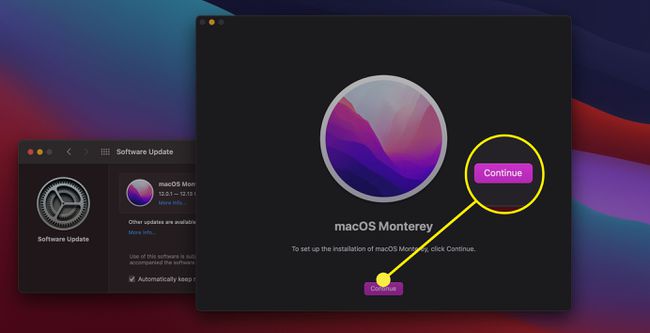
-
Potom sa zobrazí výzva na potvrdenie a súhlas s licenčnou zmluvou používateľa. Prečítajte si poskytnuté informácie a kliknite súhlas.a potom kliknite súhlas znova.
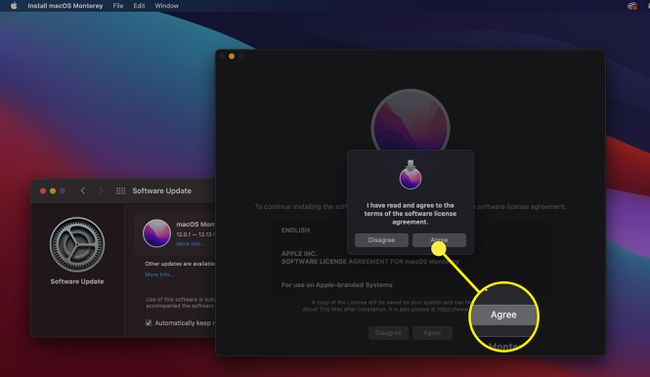
-
Nasledujúca obrazovka potvrdí, kam chcete nainštalovať macOS Monterey. Uistite sa, že je vybratá správna jednotka a kliknite ďalej.
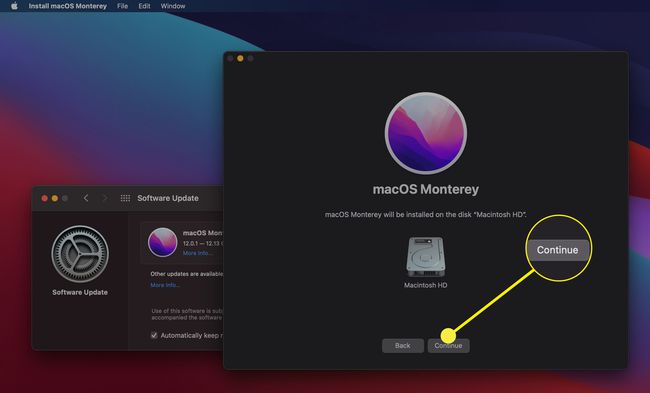
-
Budete vyzvaní na zadanie prihlasovacích údajov Apple, aby ste mohli pokračovať v procese inštalácie. Zadajte ich a kliknite Odomknúť.
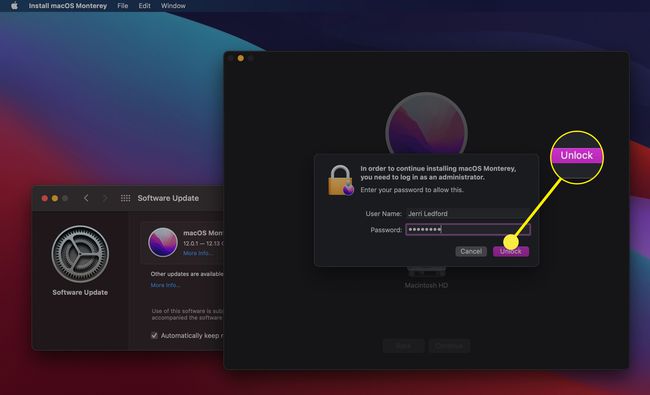
-
Spustí sa proces inštalácie. Stiahnutie a inštalácia súboru môže chvíľu trvať, v závislosti od faktorov, ako je rýchlosť vášho internetového pripojenia a množstvo dostupného miesta na vašom počítači.
Po dokončení inštalácie sa zobrazí výzva na reštartovanie počítača, aby sa dokončil proces inštalácie.
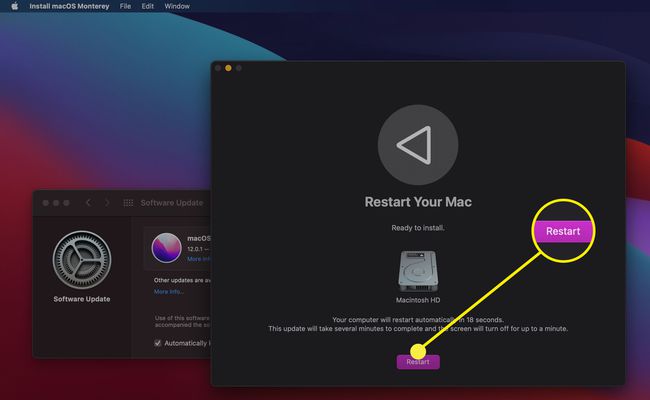
Po reštartovaní počítača budete mať spustený systém macOS Monterey.
Prečo sa macOS Monterey nenainštaluje?
Ak máte problémy s inštaláciou macOS Monterey, existuje niekoľko problémov, s ktorými sa môžete stretnúť:
- Váš Mac nemusí byť kompatibilný. Kompatibilita je jedným z najčastejších dôvodov, prečo sa macOS Monterey nenainštaluje do vášho počítača. Apple má a podrobný zoznam systémov kompatibilných s macOS Monterey.
- Možno vám nezostáva dostatok miesta. Ak sa úložisko vášho Macu blíži kapacite, možno nemáte dostatok miesta pre inštalačné súbory. Ak áno, nebudete si môcť nainštalovať macOS Monterey.
- Inštalačné súbory systému macOS môžu byť poškodené. Akýkoľvek počet problémov môže poškodiť váš inštalačný súbor. Skúste odstrániť súbor na stiahnutie Monterey a stiahnuť novú verziu. Potom skúste znova nainštalovať Monterey.
